迅捷屏幕录像工具怎么隐藏鼠标 电脑录屏怎么隐藏鼠标 电脑录屏怎么隐藏鼠标箭头。录制一些电脑影视作品的时候,鼠标点击会破坏美感,怎么在录屏的同时消除鼠标?电脑录屏的专业性要求也更高,一般的录屏需要设置许多参数较为繁琐。今天分享一些简单的录屏方法,帮你解决电脑录屏的困扰!一起来看看具体方法吧!

录屏
步骤一、选择录屏工具
所谓好的开头是成功的一半,选择好的方法很重要。电脑录屏嗨格式录屏大师有5个模式,有游戏模式、区域模式、全屏模式、摄像头模式、录音模式。选择更多,有利于电脑录屏的更多操作,录制电视剧选择全屏或者区域模式。

步骤二、录屏设置
选择模式后进行录屏的参数设置,先设置格式、清晰度、帧率、摄像头、系统声音和麦克风。然后点击左下角进行具体的设置,如果你不想在录屏的时候录入鼠标,这时候就可以在通用设置中点击隐藏鼠标。其他的设置也可以在里面完成,如设置录屏自动保存时间、设置自定义的水印等。提醒:录屏的保存路径一定要内存充足,不然很容易造成录屏的数据丢失!
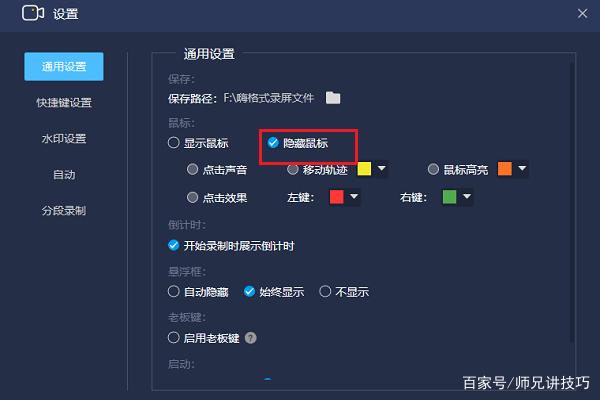
录屏设置
步骤三、开始录屏
检查下录屏的设置是否正确 ,然后开始录屏。录屏的过程中在屏幕上会有一个小浮窗,有暂停、停止录屏、设置麦克风的快捷键。不喜欢的可以直接在设置中关闭。点击停止录屏安妮据,录屏结束直接导出,或者用自带的功能剪切下片头片尾,就可以在本地文件夹查看视频文件了。








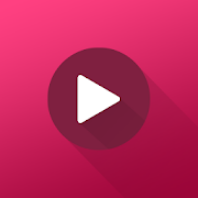




 相关攻略
相关攻略
 近期热点
近期热点
 最新攻略
最新攻略